登录
- 微信登录
- 手机号登录
微信扫码关注“汇帮科技”快速登录
Loading...
点击刷新
请在微信【汇帮科技】内点击授权
300秒后二维码将过期
二维码已过期,点击刷新获取新二维码
登录
登录
其他登录方式
修改日期:2024-09-23 15:24
三招轻松减小 Word 文档文件大小,精准压缩word文档!在当今办公和学习环境中,Word文档占据着重要的地位。但随着文档内容日益丰富,许多人都会遇到 Word 文件体积过大带来的困扰:存储空间被占用、文件传输缓慢、共享不便等等。 为了解决这些问题,高效压缩 Word 文档成为了必要技能。
本文将详细介绍三招轻松减小 Word 文档文件大小,精准压缩word文档方法,帮助您轻松减小文档大小,提高办公效率和存储空间利用率。
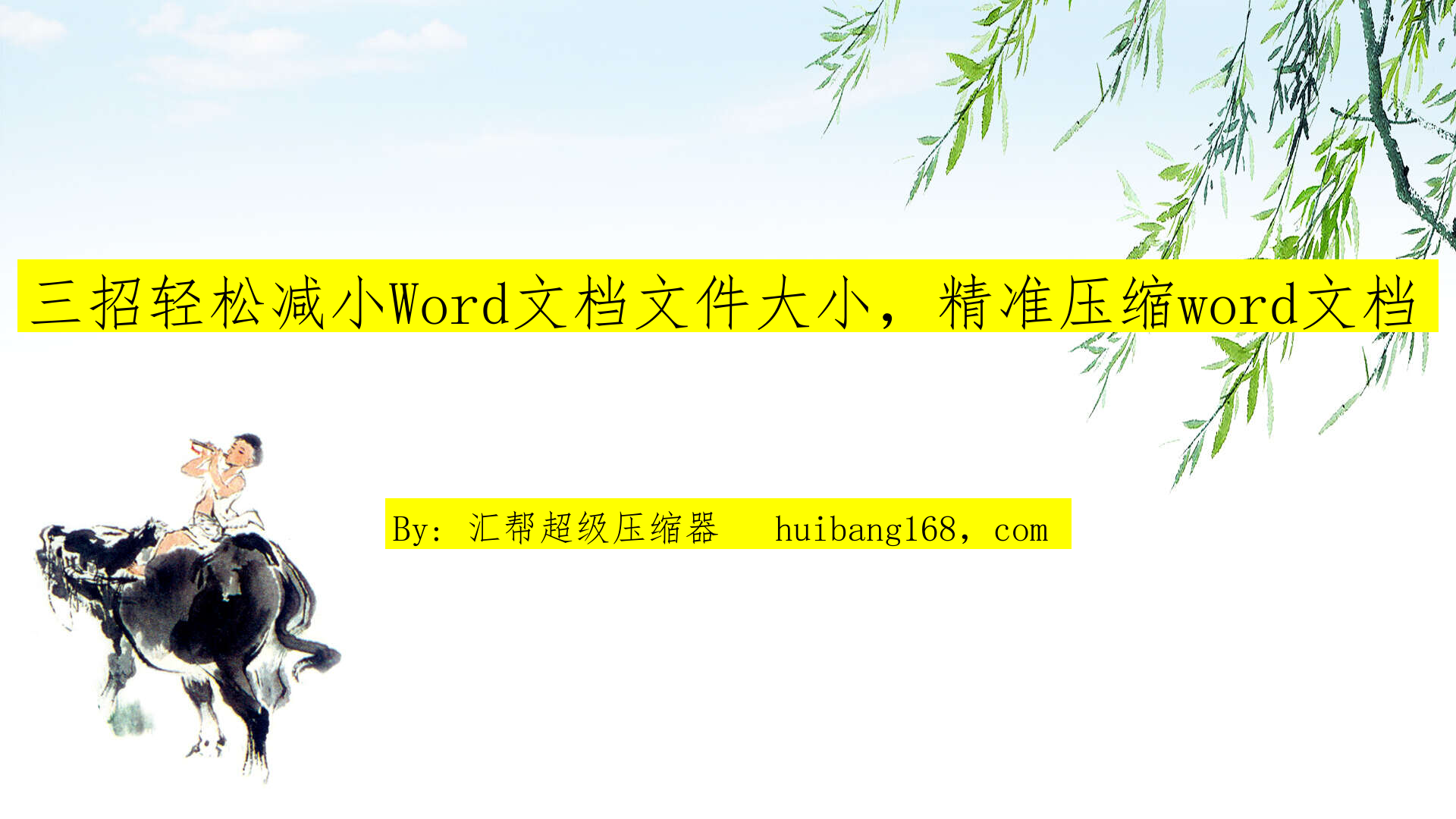
许多专业的文件压缩软件专门针对 Word 文档开发了高效的压缩算法,能够有效地降低文件体积,同时保持文件内容完整性。
* 步骤一:选择合适的压缩软件。 目前市面上有很多优秀的 Word 压缩软件可供选择,比如“汇帮超级压缩器”等。
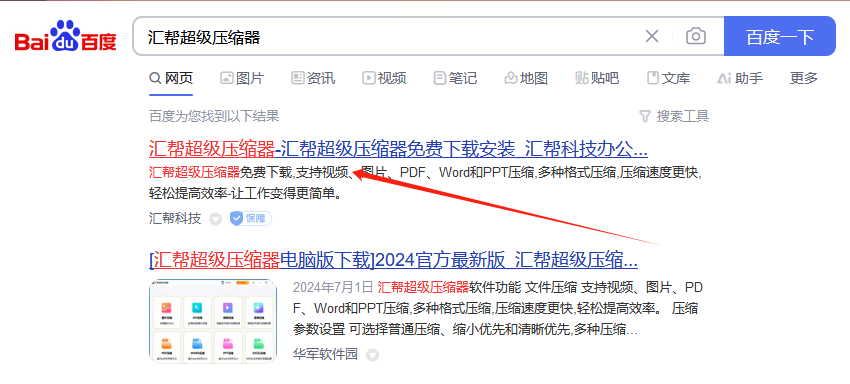
* 步骤二:安装并启动软件。 下载好软件后,按照提示进行安装,并启动软件界面。选择【word压缩】功能模块。
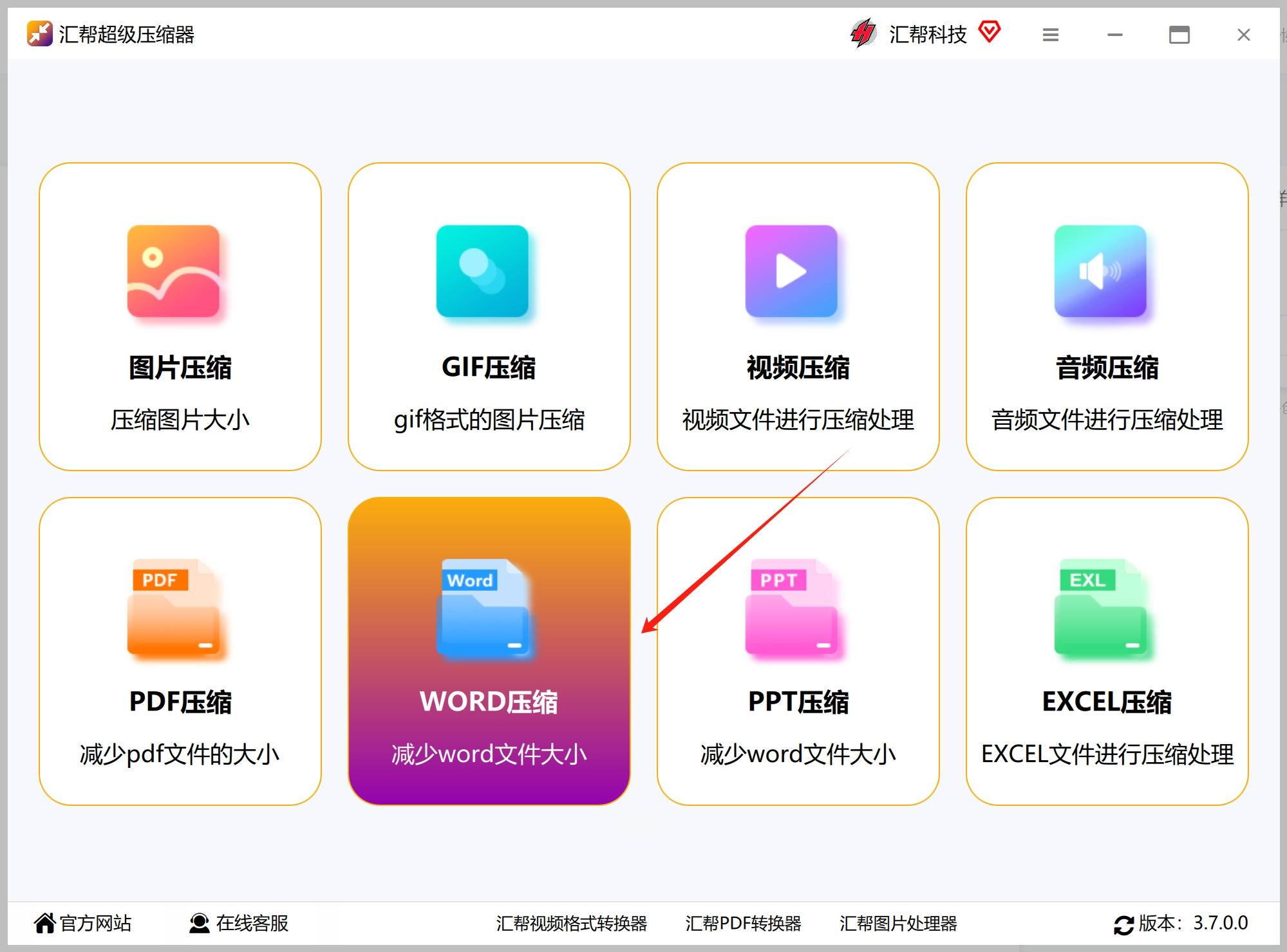
* 步骤三:添加Word文档。 在软件主界面中找到“WORD压缩”选项,进入相应的页面。然后,通过点击左侧菜单栏中的“添加文件”按钮或直接拖拽文件到软件界面,将需要压缩的 Word 文档导入程序中。该软件支持批量压缩,可以一次性处理多个 Word 文件。
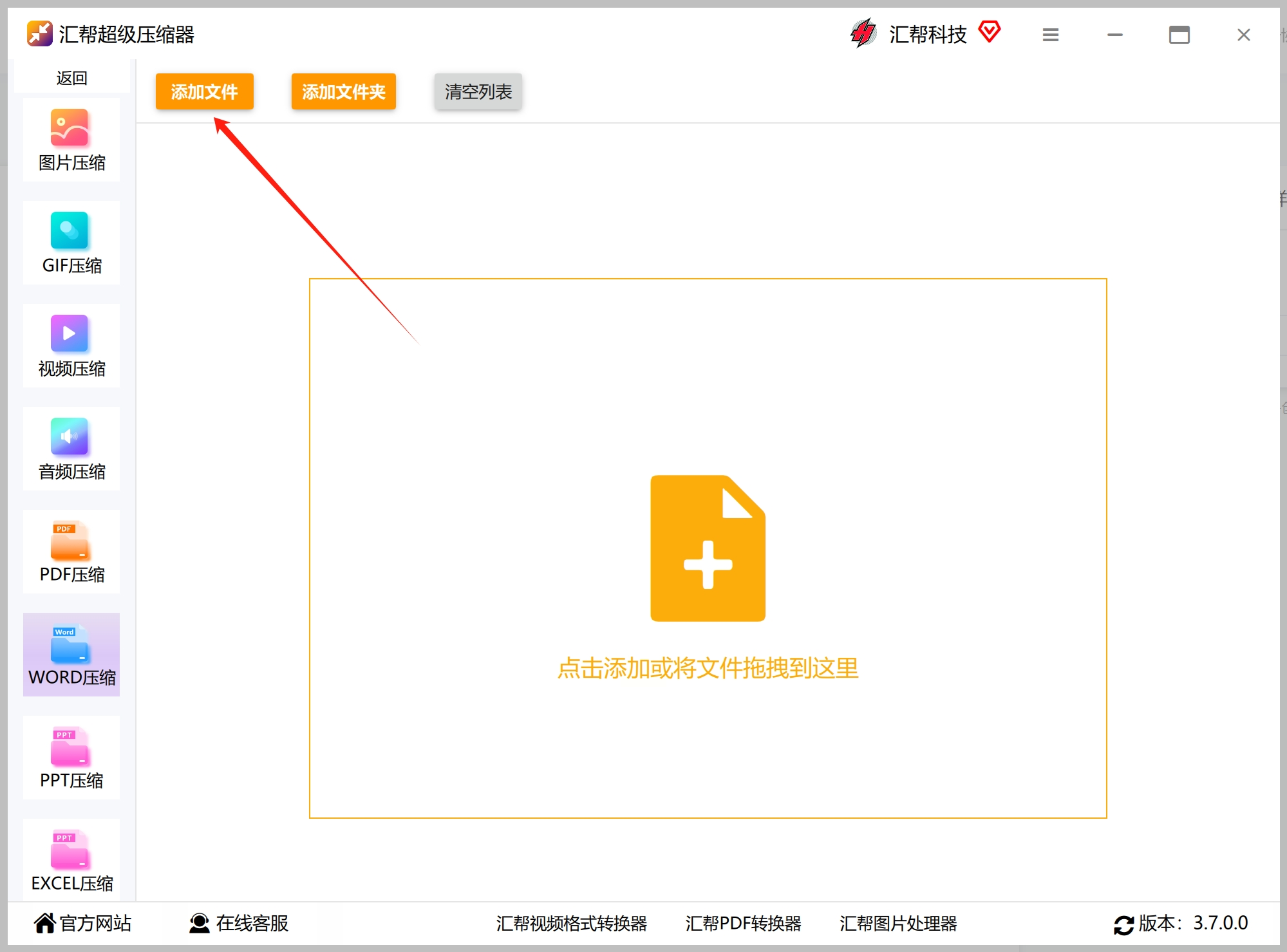
* 步骤四:调整压缩质量。 软件通常会提供不同压缩质量设置供您选择。
压缩质量的值越小,生成的压缩文件体积越小,但可能导致文件内容质量下降;反之亦然。您可以根据实际需求和文件重要程度进行调整。
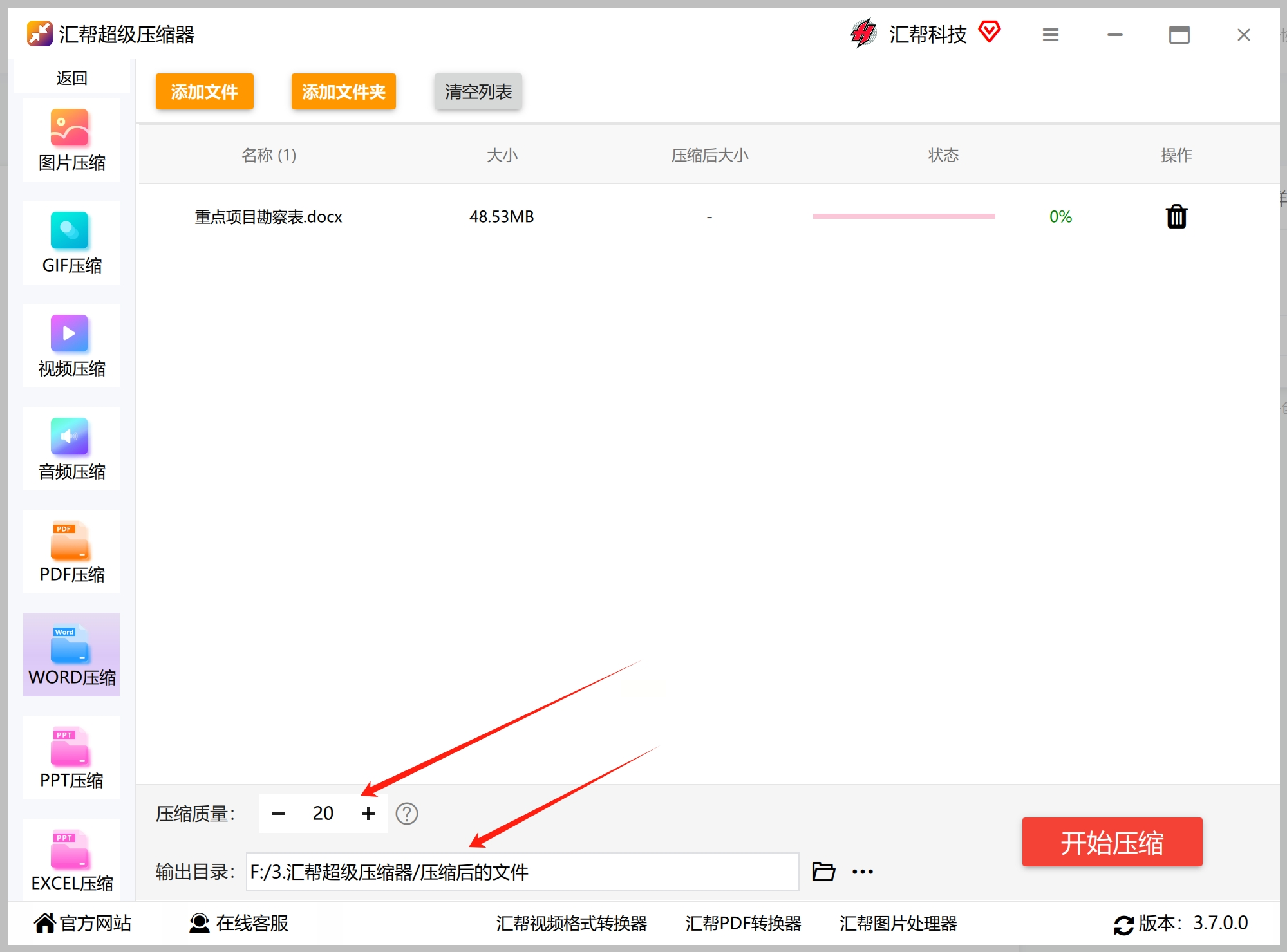
* 步骤五:开始压缩。 完成上述步骤后,点击右侧底部“开始压缩”按钮,即可启动压缩过程。 等待压缩完成,系统会自动将压缩后的文件保存到指定目录中。
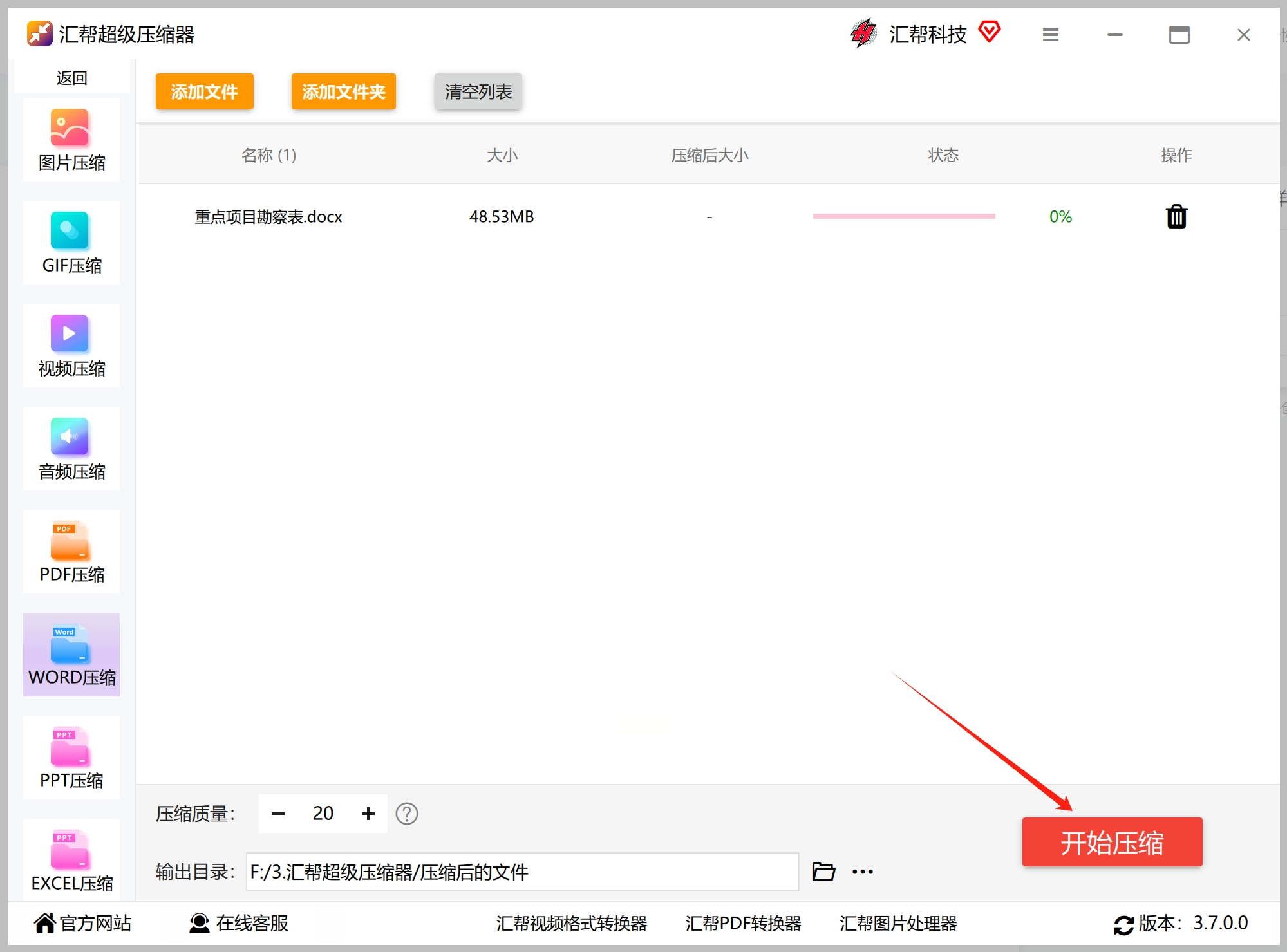
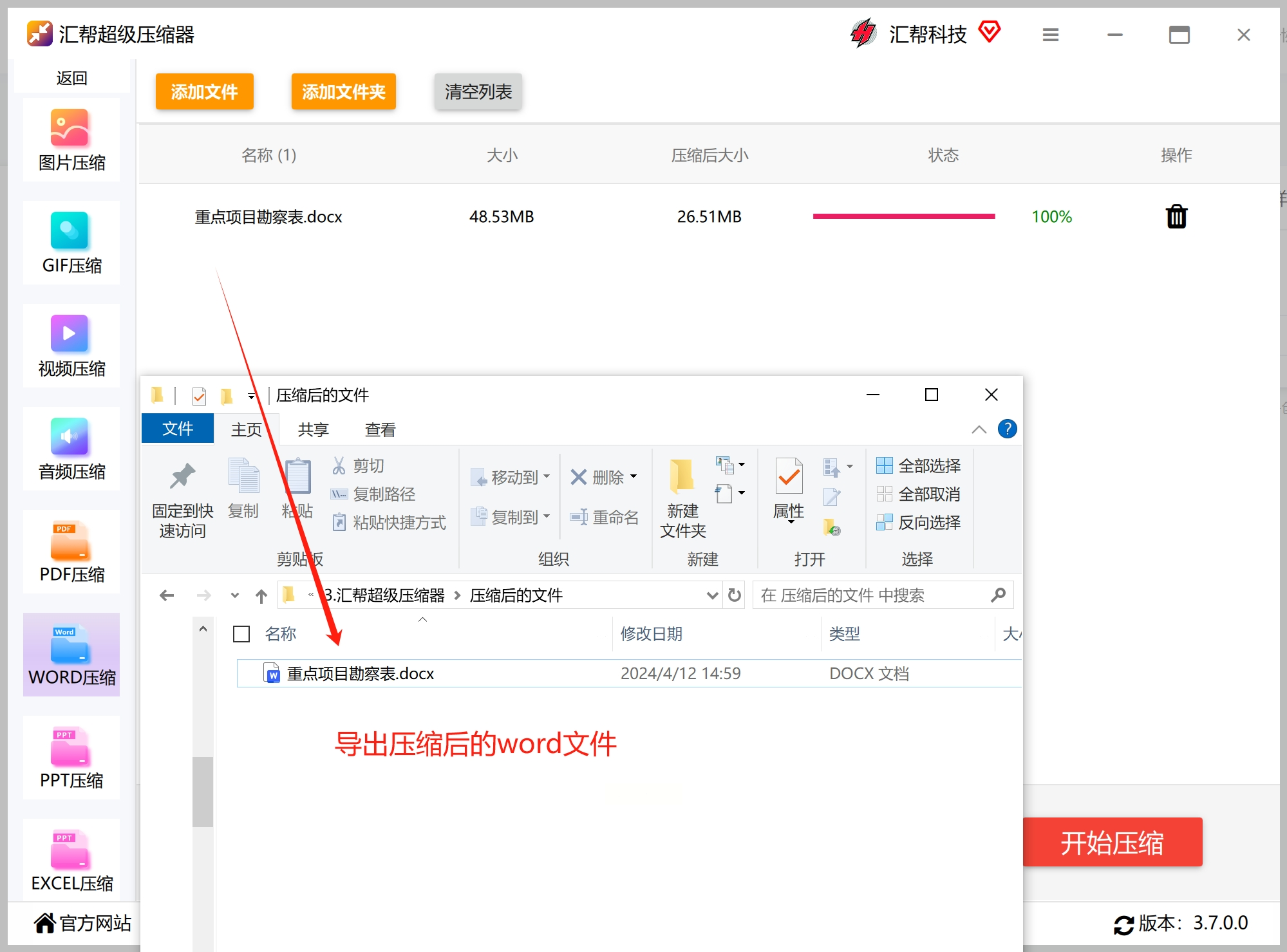
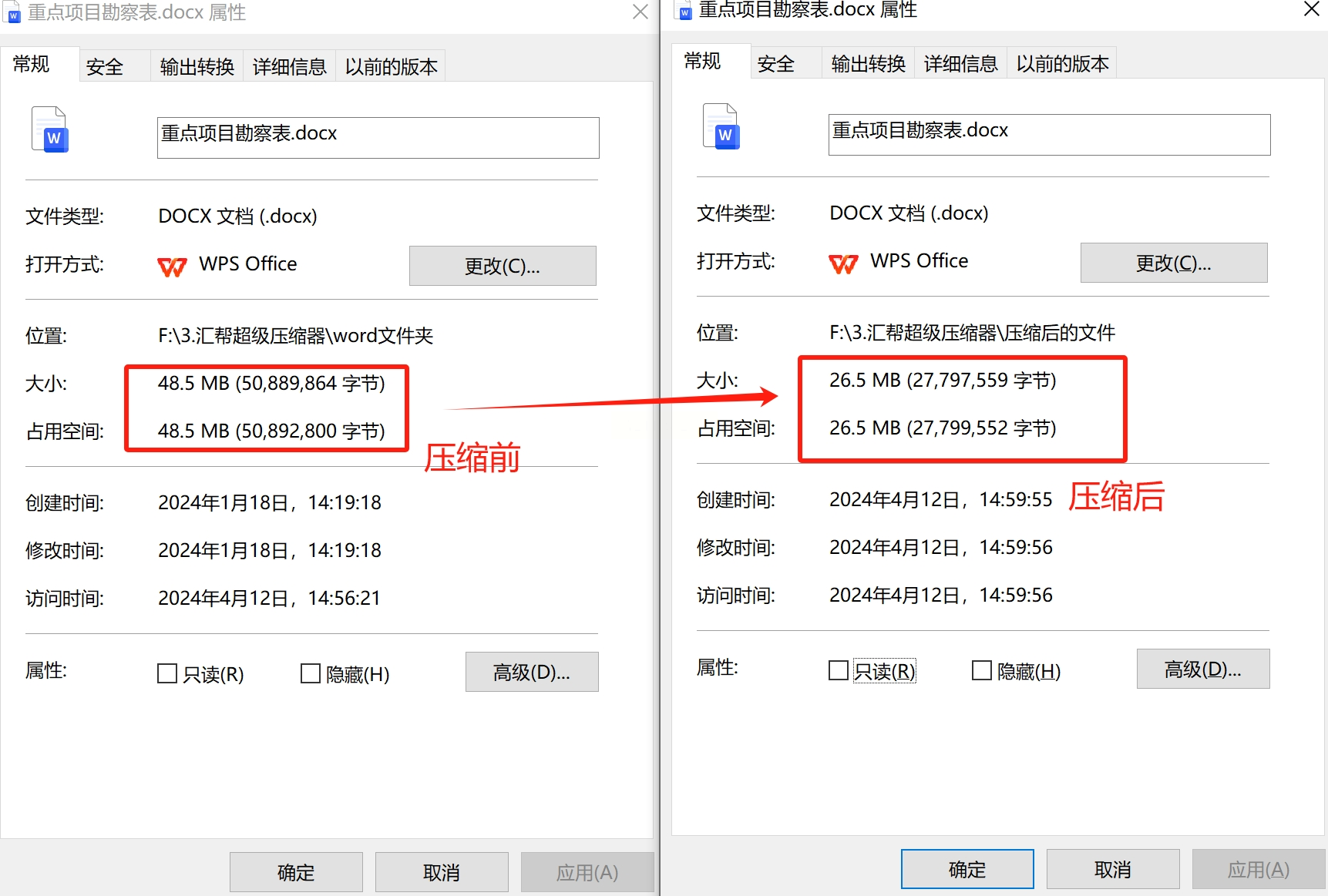
Word 自带的压缩工具功能强大且操作简单,尤其适合处理包含大量图片元素的 Word 文档。
* 步骤一:打开Word文档。 首先打开需要压缩的 Word 文档。
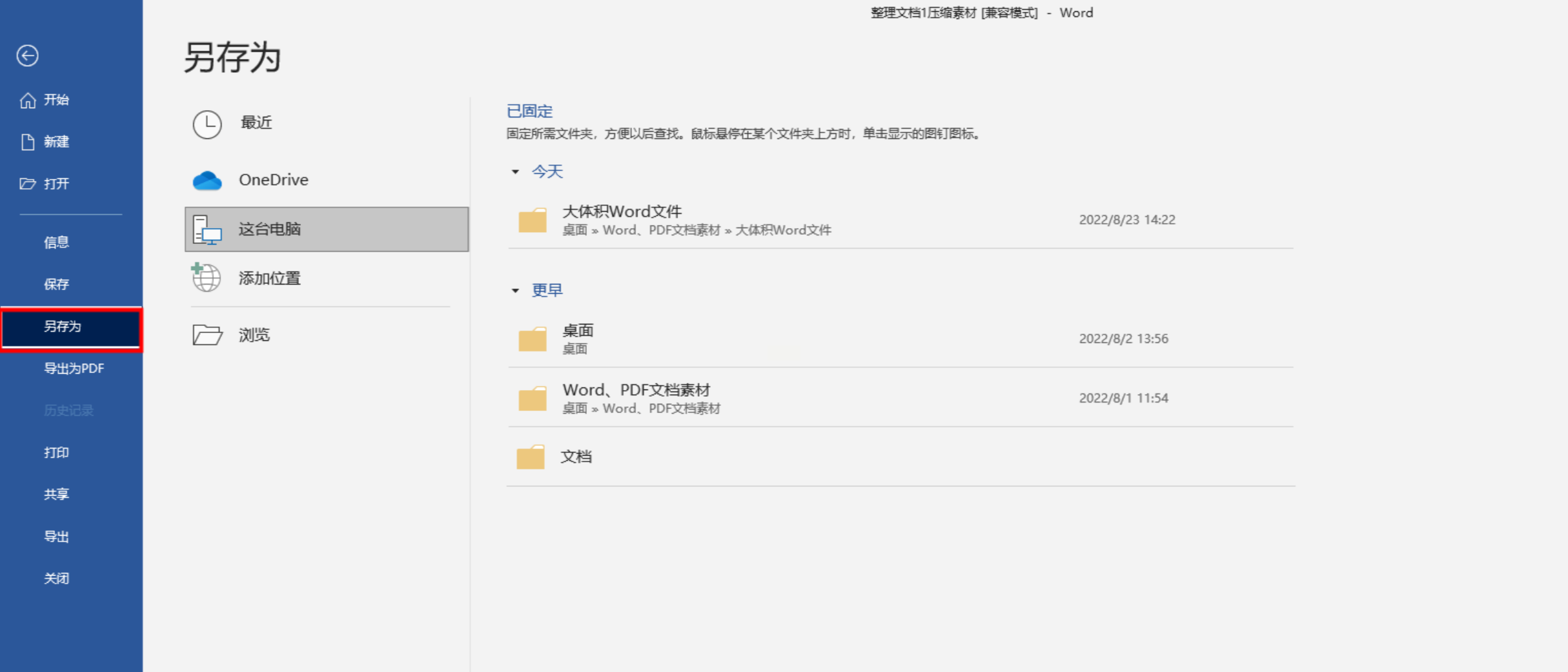
* 步骤二:选择“另存为”。 点击界面右上角的“文件”选项卡,然后从弹出菜单中选择“另存为”命令。
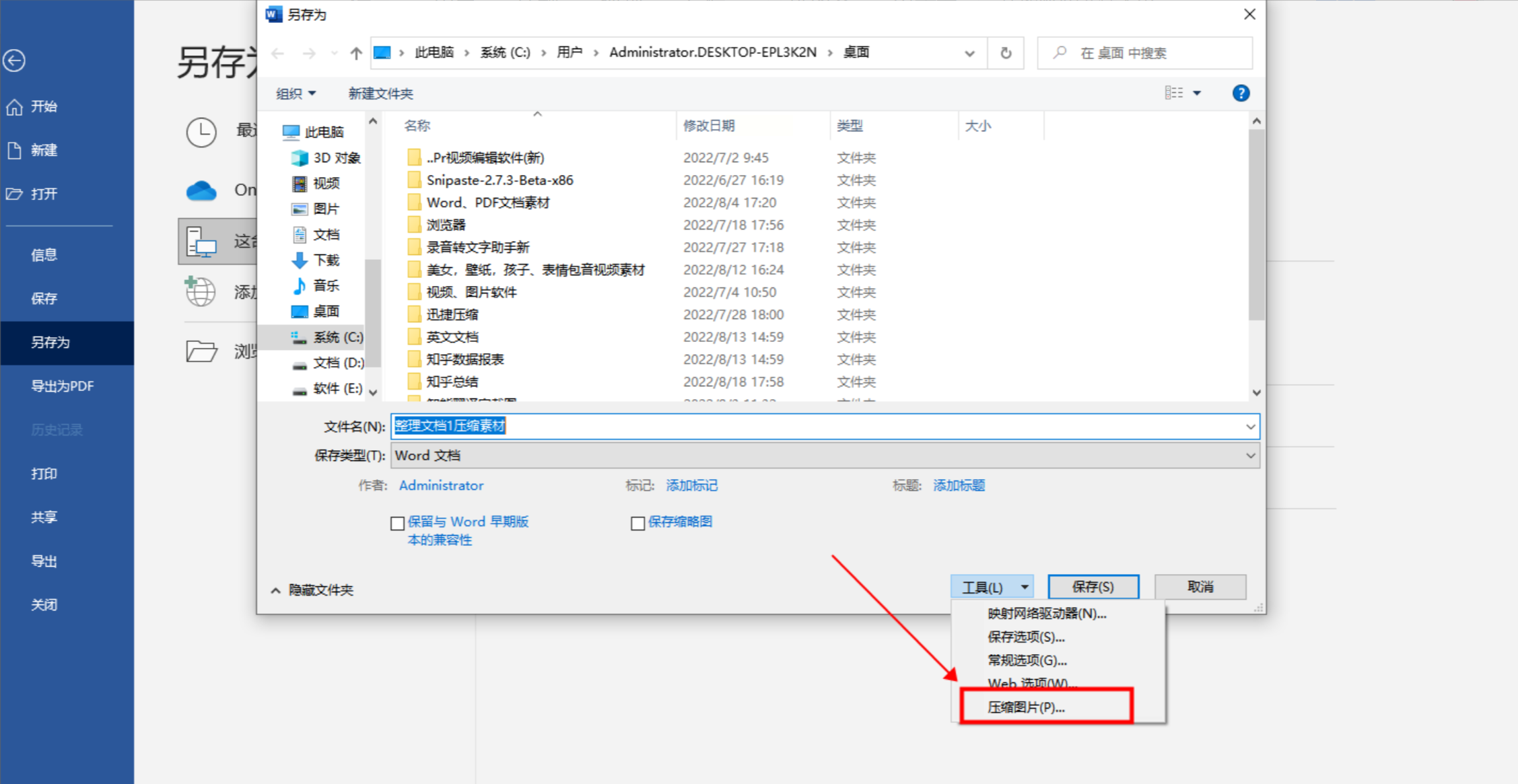
* 步骤三:设置保存路径并开启“图片压缩”。 指定文档将要被存储的路径后,点击“工具”选项卡旁的三角形按钮,即可看到“图片压缩”功能选项。 根据实际需求选择相应的压缩质量级别,完成设置后依次点击“确定”及“保存”按钮,即可成功获得一份经过压缩处理的 Word 文档。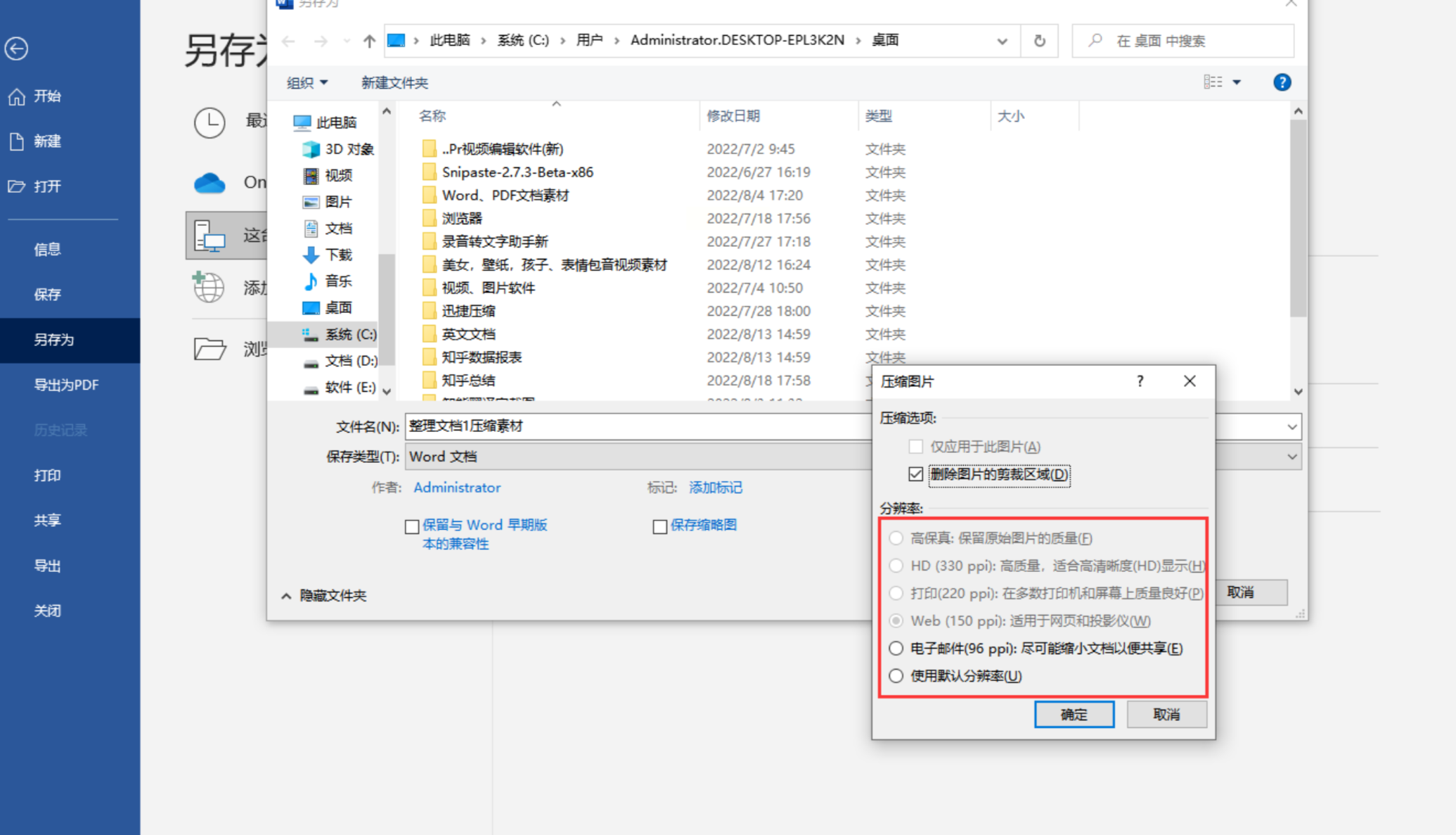
许多网络平台提供了免费的在线 Word 压缩工具,您可以无需下载安装任何软件即可快速完成文档压缩。
* 步骤一:找到合适的在线压缩工具。 通过搜索引擎或相关网站查找适合您的在线压缩工具。选择信誉良好、使用评价高的工具最为安全可靠。
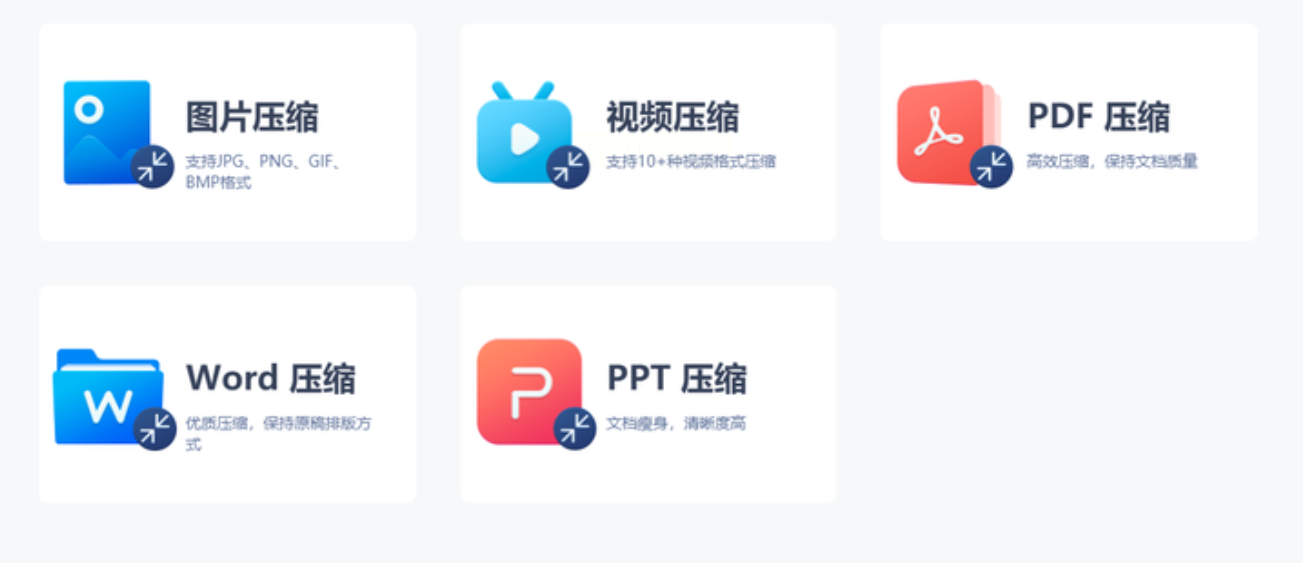
* 步骤二:上传Word文档。 在在线工具界面中,点击“选择文件”按钮并选择需要压缩的 Word 文档进行上传。
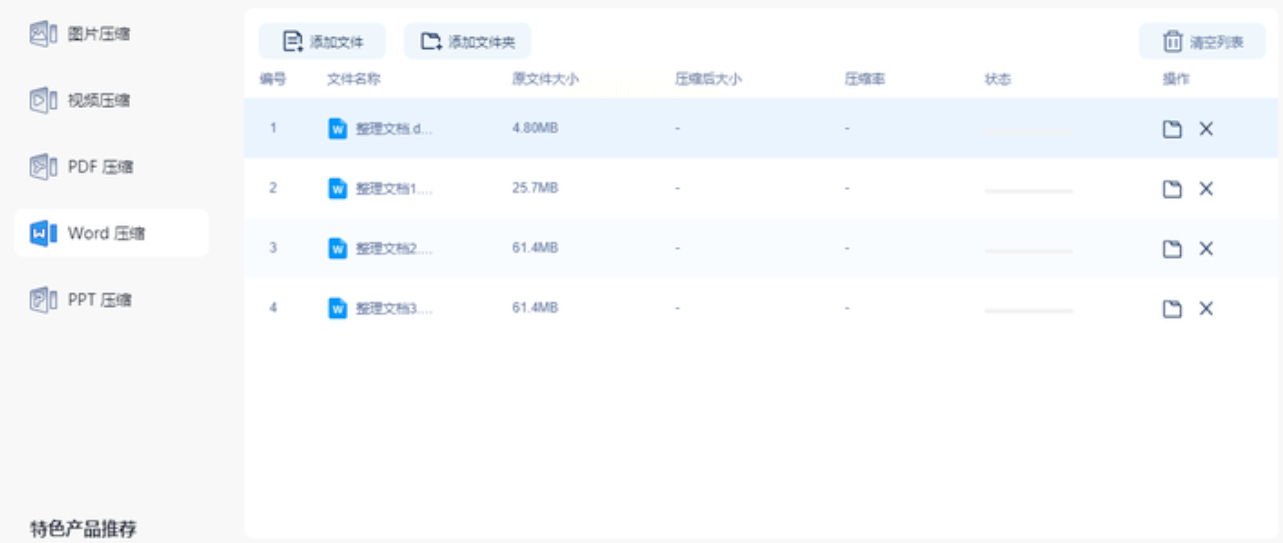
* 步骤三:设置压缩参数和开始压缩。 在线工具通常会提供不同的压缩质量设置供您选择。您可以根据实际需求调整压缩比例,最终确定最佳方案。点击“压缩”按钮即可启动压缩过程。
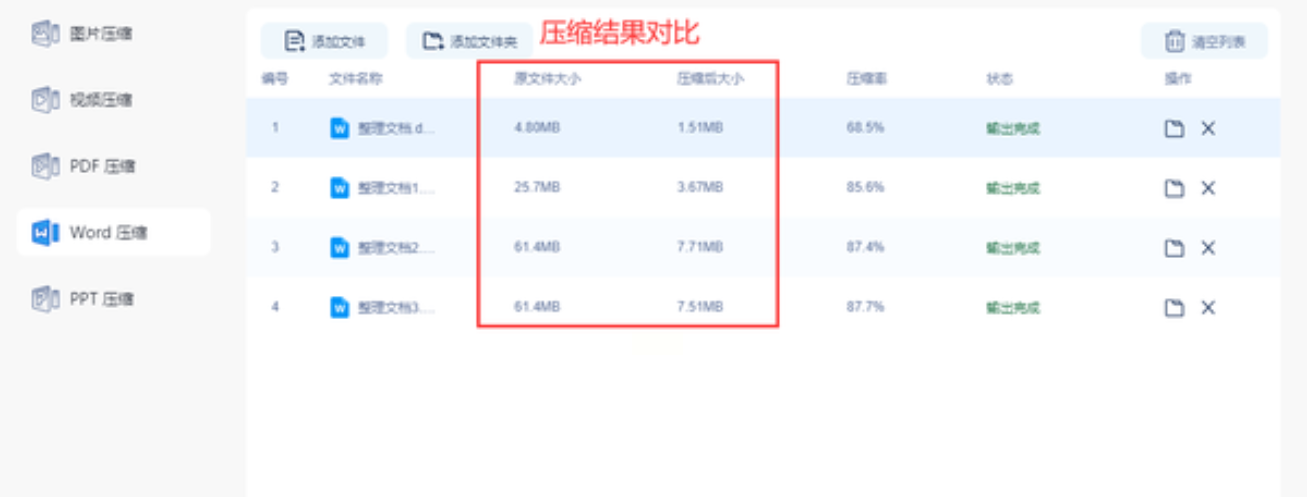
* 步骤四:下载压缩后的Word文档。 压缩完成后,在线工具会提供下载压缩文件链接。点击链接即可下载完成压缩的 Word 文档。
~~~~~~~~~~~~~~~~~~~~
无论您选择哪种方法进行压缩,都应该记住以下几点:
* 备份重要文件。 在进行任何操作前,务必将重要的 Word 文档备份到其他存储设备上,以防意外数据丢失。
* 注意压缩比例和质量。 压缩比例越高,文件大小越小,但可能导致文件内容质量下降;反之亦然。根据实际需求选择合适的压缩比例,以确保文件完整性和可读性。
* 定期清理冗余文档。 定期清理不再使用的 Word 文档,可以有效节省存储空间并提高系统性能。
希望以上方法能够帮助您有效精准压缩 Word 文档,提升办公效率和存储空间利用率。三招轻松减小Word文档文件大小,精准压缩word文档。
如果想要深入了解我们的产品,请到 汇帮科技官网 中了解更多产品信息!
没有找到您需要的答案?
不着急,我们有专业的在线客服为您解答!

请扫描客服二维码